上传世界
本节介绍上传世界的步骤。
上传程序
本节介绍上传使用 Unity 编辑器创建的世界的过程。
步骤1.打开您要上传的世界(场景)
如果编辑器中同时打开多个场景,则仅将活动场景作为世界上传。
步骤2.打开世界上传窗口
从菜单中选择“集群 > 世界上传”。
步骤3.登录集群
您需要一个集群帐户才能上传世界。如果您没有帐户,请执行“新注册”。
点击“World Upload”窗口中的“Web上发放Token”按钮或直接打开API访问Tokens页面。选择“创建令牌”并复制生成的令牌。
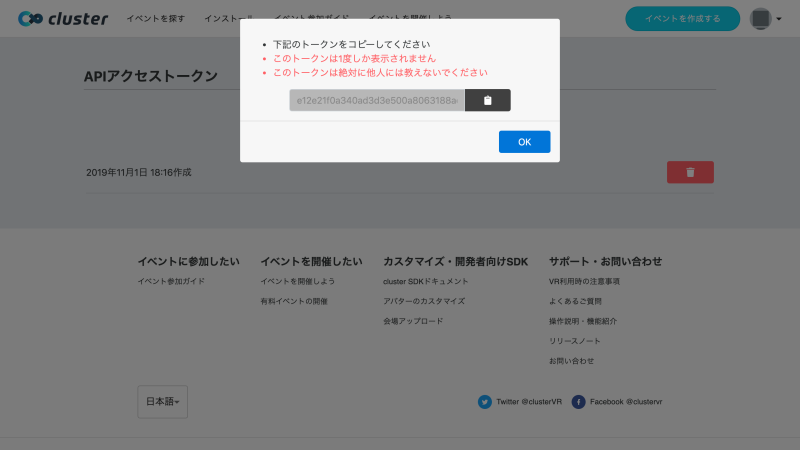
返回世界上传窗口并将令牌粘贴到输入字段中。选择“使用此令牌”完成登录。
将显示您登录的用户 ID。
步骤 4. 添加新场地
从登录的世界上传窗口中,选择世界 > 新建。将添加一个尚未上传任何内容的新世界。
您可以编辑所创建世界的“世界名称”、“世界描述”和“图像”。您在这里设置的内容将显示在世界列表和世界页面上。
第5步.上传世界(场景)
如果您选择“上传为‘世界名称’”,则会出现确认对话框,因此选择“上传”。
上传过程分为三个阶段:1. 世界验证,2. 切换并构建到各个平台,3. 上传工件。处理时间根据项目和世界中包含的资产而有所不同。
如果“世界上传”窗口中每个处理项都显示“成功”,则世界上传完成。
已知问题:如果鼠标光标不移动,处理可能无法完成。如果上传过程似乎中途停止,请尝试移动鼠标光标一次。
世界上传现已完成。
上传的世界处于预发布状态,是一个只有你可以进入的世界。发布世界的步骤请参阅下面的文章。
上传进行测试
上传世界后,您可以上传世界(场景)进行测试。
上传用于测试的世界不会反映在常规空间或活动中。
世界创造者可以创建测试空间。
测试空间将反映您正常上传的世界和您上传用于测试的世界。
有关测试空间的信息,请参阅帮助页面。
当您上传世界进行测试时,您必须为您的测试空间选择可用的设备。
您选择的设备越少,您的世界上传速度就越快。
测试空间只能私下创建,并且好友无法在未经邀请的情况下加入。